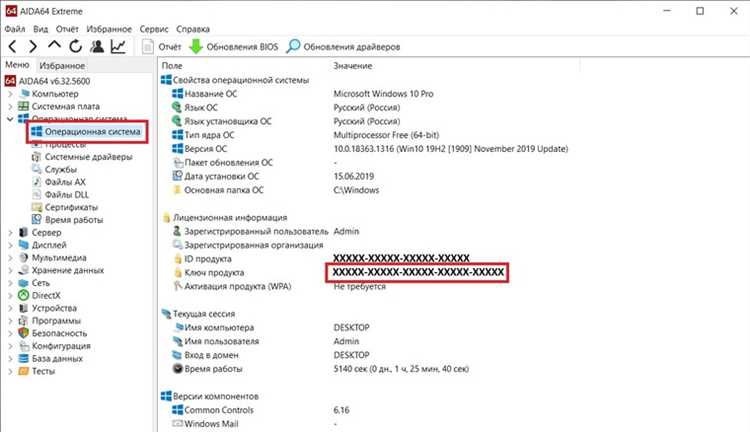
Ключ Windows (Product Key) – это уникальная комбинация символов, которая необходима для активации операционной системы и подтверждения ее подлинности. Без этого ключа невозможно полноценно использовать все функции и возможности Windows. Но что делать, если вы потеряли или забыли ключ, а нужно активировать операционную систему на новом компьютере или после переустановки Windows? Не отчаивайтесь, в этой статье мы расскажем вам, как узнать ключ Windows на компьютере.
Существует несколько способов узнать ключ Windows, каждый из которых подходит для различных ситуаций. Один из самых простых способов – использовать специальную программу для поиска ключа Windows. На сегодняшний день существует множество бесплатных программ, которые помогут вам найти ключ Windows. Вы можете воспользоваться такими программами, как ProduKey, Magical Jelly Bean Keyfinder, Belarc Advisor и другими. Просто скачайте программу, запустите ее и она автоматически найдет ключ Windows на вашем компьютере.
Если вы не хотите использовать сторонние программы, то можно воспользоваться командной строкой Windows. Для этого откройте меню «Пуск», найдите программу «Командная строка» и откройте ее. Введите следующую команду: wmic path softwarelicensingservice get OA3xOriginalProductKey. Нажмите клавишу Enter и в результате вы увидите ваш ключ Windows на экране. Если ваш компьютер работает на предустановленной операционной системе, то ключ может быть недоступным из-за ограничений производителя.
Теперь, когда вы знаете несколько способов узнать ключ Windows на компьютере, вы сможете легко и быстро активировать операционную систему и наслаждаться всеми ее возможностями.
Метод 1: Использование командной строки
- Откройте командную строку, нажав клавиши Win + R и введя «cmd».
- Введите следующую команду:
wmic path softwarelicensingservice get OA3xOriginalProductKey - Нажмите клавишу Enter.
После выполнения
Откройте командную строку
Вот несколько способов открыть командную строку:
- Нажмите клавиши Win + R на клавиатуре, чтобы открыть диалоговое окно «Выполнить». Введите «cmd» или «cmd.exe» в поле для ввода и нажмите Enter. Это откроет командную строку.
- Нажмите правой кнопкой мыши на кнопке «Пуск» в левом нижнем углу экрана. В появившемся контекстном меню выберите «Командная строка» или «Командная строка (администратор)», чтобы открыть командную строку.
- При желании вы можете найти командную строку через меню «Пуск». Откройте меню «Пуск», найдите папку «Системные инструменты» или «Стандартные» и внутри нее откройте командную строку.
Как только вы откроете командную строку, вы будете готовы перейти к следующему шагу и узнать ключ Windows на своем компьютере.
Введите команду для получения ключа

Если вы хотите узнать ключ операционной системы Windows на своем компьютере, вам потребуется выполнить несколько простых шагов. Введите следующую команду в командной строке:
- Откройте меню Пуск и найдите программу «Командная строка».
- Щелкните правой кнопкой мыши на программе «Командная строка» и выберите «Запустить от имени администратора».
- В командной строке введите команду
wmic path softwarelicensingservice get OA3xOriginalProductKeyи нажмите клавишу Enter.
После выполнения этой команды на экране появится ключ операционной системы Windows. Теперь вы можете использовать этот ключ для активации или реактивации вашей операционной системы.
Запишите ключ для использования
Когда вы найдете ключ активации Windows, важно его сохранить для дальнейшего использования. Запись ключа позволит вам восстановить активацию Windows в случае переустановки операционной системы или изменения аппаратной конфигурации компьютера.
Есть несколько способов записи ключа активации:
| 1. | Ручная запись | – простой и надежный способ. Просто напишите ключ на бумаге или введите его в текстовый документ, который будет храниться в безопасном месте. |
| 2. | Электронная запись | – более современный метод. Создайте электронный документ и сохраните его на надежном носителе информации, таком как флеш-накопитель или облачное хранилище. |
| 3. | Парольный менеджер | – если вы используете парольный менеджер, добавьте ключ активации в ваше хранилище паролей. Это обеспечит безопасность и удобство в использовании. |
Независимо от выбранного способа, главное – обеспечить безопасность ключа активации Windows и его доступность в случае необходимости.
Запись ключа активации является основной мерой предосторожности, поэтому не забывайте ее выполнять после каждого получения нового ключа.
Метод 2: Использование программы
Если вы не хотите заниматься ручным поиском ключа Windows, можно воспользоваться специальной программой, которая автоматически найдет его за вас. Вот инструкция, как это сделать:
- Перейдите на официальный сайт Microsoft и найдите программу ProduKey.
- Скачайте ее на свой компьютер и установите.
- Запустите программу.
- В главном окне программы выберите вкладку «Продукты Windows» или «Office (32-разрядная)» в зависимости от того, какой ключ вам нужен.
- Программа автоматически отобразит ключи Windows/Office, установленные на вашем компьютере.
- Выделите ключ, который вам нужен, и скопируйте его в буфер обмена, нажав на кнопку «Copy».
- Вставьте скопированный ключ в нужное место или сохраните его в отдельный файл для дальнейшего использования.
Теперь вы знаете, как использовать программу для быстрого и удобного поиска ключа Windows на вашем компьютере. Этот метод особенно полезен, если у вас установлена версия Windows без наклейки с ключом или у вас возникла проблема с его активацией.
Скачайте и установите программу
Вы можете скачать программу с официального сайта разработчика или с других надежных источников. Чтобы скачать программу с официального сайта, перейдите по следующей ссылке: https://www.nirsoft.net/utils/product_cd_key_viewer.html
На странице загрузки найдите ссылку для скачивания программы и кликните по ней правой кнопкой мыши. В открывшемся контекстном меню выберите пункт «Сохранить объект как».
Выберите папку, в которую хотите сохранить файл установщика программы, и нажмите кнопку «Сохранить».
После завершения загрузки найдите файл установщика программы на вашем компьютере и дважды кликните по нему, чтобы запустить процесс установки.
Следуйте инструкциям установщика, выбирая необходимые опции и указывая папку для установки программы.
После завершения установки можно переходить к следующему шагу — использованию программы для поиска ключа Windows на компьютере.
Откройте программу и найдите раздел с ключами
После загрузки операционной системы Windows откройте меню «Пуск» и найдите необходимую программу для поиска ключей лицензии. Обычно эта программа называется «Ключ продукта», «Product Key» или «Windows Activation». Рекомендуется использовать программу, предоставленную самой Microsoft, чтобы быть уверенным в точности найденного ключа.
Выберите эту программу в меню «Пуск» или воспользуйтесь поиском, чтобы найти ее.
| Шаг 1: | Откройте меню «Пуск». |
| Шаг 2: | Найдите программу для поиска ключей лицензии. |
| Шаг 3: | Запустите выбранную программу. |
После запуска программы вы должны увидеть раздел, где можно найти ключи активации Windows. Обычно это представлено в виде списка ключей с указанием их типа и статуса активации.
Прокрутите список ключей, чтобы найти нужный ключ для вашей операционной системы. Обратите внимание на тип ключа (например, Retail или OEM) и его статус (активирован или неактивирован).
Запишите найденный ключ активации Windows, чтобы иметь возможность использовать его в случае переустановки системы или при необходимости активации на другом устройстве.
Запишите ключ для использования
После того, как вы узнали ключ для активации операционной системы Windows, очень важно его запомнить или записать в надежном месте. Это необходимо для будущего использования ключа в случае переустановки системы или активации на другом компьютере.
Рекомендуется создать резервную копию ключа Windows на флеш-накопителе или в облачном хранилище. Помните, что утрата ключа может привести к невозможности активировать операционную систему и использовать некоторые ее функции.
Важно: не рекомендуется делиться ключом активации Windows с другими пользователями или передавать его по электронной почте. Это может нарушить лицензионные условия и привести к неправомерному использованию программного обеспечения.
